WebGL - ड्राइंग के मोड
पिछले अध्याय (अध्याय 12) में, हमने चर्चा की कि वेबजीएल का उपयोग करके एक त्रिकोण कैसे बनाया जाए। त्रिकोण के अलावा, WebGL विभिन्न अन्य ड्राइंग मोड का समर्थन करता है। यह अध्याय WebGL द्वारा समर्थित ड्राइंग मोड्स की व्याख्या करता है।
मोड पैरामीटर
आइए एक नज़र डालते हैं, सिंटैक्स के तरीकों पर - drawElements() और बनाओ Arrays()।
void drawElements(enum mode, long count, enum type, long offset);
void drawArrays(enum mode, int first, long count);यदि आप स्पष्ट रूप से निरीक्षण करते हैं, तो दोनों विधियां एक पैरामीटर को स्वीकार करती हैं mode। इस पैरामीटर का उपयोग करके, प्रोग्रामर WebGL में ड्राइंग मोड का चयन कर सकते हैं।
वेबजीएल द्वारा प्रदान किए गए ड्राइंग मोड निम्न तालिका में सूचीबद्ध हैं।
| अनु क्रमांक। | मोड और विवरण |
|---|---|
| 1 | gl.POINTS अंकों की एक श्रृंखला बनाने के लिए। |
| 2 | gl.LINES असंबद्ध लाइन सेगमेंट (व्यक्तिगत लाइनें) की एक श्रृंखला खींचने के लिए। |
| 3 | gl.LINE_STRIP कनेक्टेड लाइन सेगमेंट की एक श्रृंखला खींचने के लिए। |
| 4 | gl.LINE_LOOP कनेक्टेड लाइन सेगमेंट की एक श्रृंखला खींचने के लिए। यह लूप बनाने के लिए पहले और अंतिम कोने से भी जुड़ता है। |
| 5 | gl.TRIANGLES अलग त्रिकोण की एक श्रृंखला बनाने के लिए। |
| 6 | gl.TRIANGLE_STRIP स्ट्रिप फैशन में जुड़े त्रिकोणों की एक श्रृंखला बनाने के लिए। |
| 7 | gl.TRIANGLE_FAN कनेक्टेड त्रिकोणों की एक श्रृंखला को आकर्षित करने के लिए एक पंखे की तरह फैशन में पहला शीर्ष साझा करना। |
उदाहरण - तीन समानांतर रेखाएँ खींचना
निम्नलिखित उदाहरण दिखाता है कि कैसे तीन समानांतर रेखाओं का उपयोग किया जाए gl.LINES।
<!doctype html>
<html>
<body>
<canvas width = "300" height = "300" id = "my_Canvas"></canvas>
<script>
/*======= Creating a canvas =========*/
var canvas = document.getElementById('my_Canvas');
var gl = canvas.getContext('experimental-webgl');
/*======= Defining and storing the geometry ======*/
var vertices = [
-0.7,-0.1,0,
-0.3,0.6,0,
-0.3,-0.3,0,
0.2,0.6,0,
0.3,-0.3,0,
0.7,0.6,0
]
// Create an empty buffer object
var vertex_buffer = gl.createBuffer();
// Bind appropriate array buffer to it
gl.bindBuffer(gl.ARRAY_BUFFER, vertex_buffer);
// Pass the vertex data to the buffer
gl.bufferData(gl.ARRAY_BUFFER, new Float32Array(vertices), gl.STATIC_DRAW);
// Unbind the buffer
gl.bindBuffer(gl.ARRAY_BUFFER, null);
/*=================== Shaders ====================*/
// Vertex shader source code
var vertCode =
'attribute vec3 coordinates;' +
'void main(void) {' +
' gl_Position = vec4(coordinates, 1.0);' +
'}';
// Create a vertex shader object
var vertShader = gl.createShader(gl.VERTEX_SHADER);
// Attach vertex shader source code
gl.shaderSource(vertShader, vertCode);
// Compile the vertex shader
gl.compileShader(vertShader);
// Fragment shader source code
var fragCode =
'void main(void) {' +
'gl_FragColor = vec4(0.0, 0.0, 0.0, 0.1);' +
'}';
// Create fragment shader object
var fragShader = gl.createShader(gl.FRAGMENT_SHADER);
// Attach fragment shader source code
gl.shaderSource(fragShader, fragCode);
// Compile the fragmentt shader
gl.compileShader(fragShader);
// Create a shader program object to store
// the combined shader program
var shaderProgram = gl.createProgram();
// Attach a vertex shader
gl.attachShader(shaderProgram, vertShader);
// Attach a fragment shader
gl.attachShader(shaderProgram, fragShader);
// Link both the programs
gl.linkProgram(shaderProgram);
// Use the combined shader program object
gl.useProgram(shaderProgram);
/*======= Associating shaders to buffer objects ======*/
// Bind vertex buffer object
gl.bindBuffer(gl.ARRAY_BUFFER, vertex_buffer);
// Get the attribute location
var coord = gl.getAttribLocation(shaderProgram, "coordinates");
// Point an attribute to the currently bound VBO
gl.vertexAttribPointer(coord, 3, gl.FLOAT, false, 0, 0);
// Enable the attribute
gl.enableVertexAttribArray(coord);
/*============ Drawing the triangle =============*/
// Clear the canvas
gl.clearColor(0.5, 0.5, 0.5, 0.9);
// Enable the depth test
gl.enable(gl.DEPTH_TEST);
// Clear the color and depth buffer
gl.clear(gl.COLOR_BUFFER_BIT | gl.DEPTH_BUFFER_BIT);
// Set the view port
gl.viewport(0,0,canvas.width,canvas.height);
// Draw the triangle
gl.drawArrays(gl.LINES, 0, 6);
// POINTS, LINE_STRIP, LINE_LOOP, LINES,
// TRIANGLE_STRIP,TRIANGLE_FAN, TRIANGLES
</script>
</body>
</html>यदि आप इस उदाहरण को चलाते हैं, तो यह निम्न आउटपुट का उत्पादन करेगा -
रेखाचित्र बनाना
उपरोक्त कार्यक्रम में, यदि आप के मोड को प्रतिस्थापित करते हैं drawArrays() निम्नलिखित ड्राइंग मोड में से एक के साथ, यह हर बार अलग-अलग आउटपुट का उत्पादन करेगा।
| रेखाचित्र बनाना | आउटपुट |
|---|---|
| LINE_STRIP |
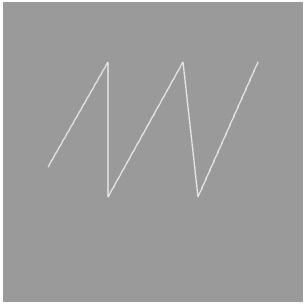
|
| LINE_LOOP |
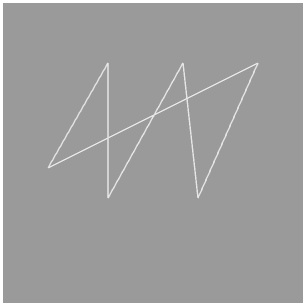
|
| TRIANGLE_STRIP |
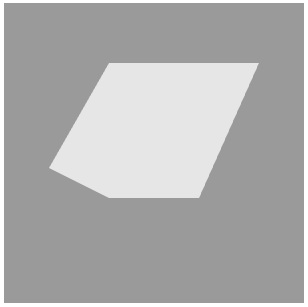
|
| TRIANGLE_FAN |

|
| त्रिभुज |
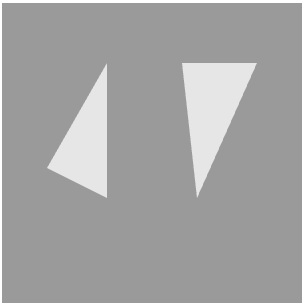
|